Spotify es definitivamente uno de los líderes cuando se trata de ofrecer excelentes servicios de transmisión de música a entusiastas de la música de todo el mundo. Lo que incluso hace que valga la pena usarlo es que tiene una versión gratuita además de los planes pagos disponibles que se ofrecen.
Sin embargo, incluso si un suscriptor tiene la capacidad de descargar canciones de Spotify a MP3 Para la transmisión sin conexión, no se permite el uso de estas pistas fuera de la aplicación. Esto hace que algunos usuarios se pregunten sobre varias cosas como cómo configurar el tono de llamada de Spotify.
De hecho, sería fantástico si pudieras escuchar tu canción favorita de Spotify cada vez que alguien te llame a tu teléfono móvil. Aparte de esto, en una gran multitud, no te confundirás dado que la mayoría probablemente esté usando tonos de llamada predeterminados. Pase a la primera parte de inmediato para comenzar a descubrir información relevante relacionada con este proceso.
Guía de contenido Parte #1: ¿Es posible utilizar canciones de Spotify como tonos de llamada?Parte #2: Desbloquea canciones de Spotify para finalmente convertirlas en tonos de llamadaParte #3: Configurar las canciones de Spotify convertidas como tonos de llamadaParte #4: Resumen
Parte #1: ¿Es posible utilizar canciones de Spotify como tonos de llamada?
"¿Podemos usar canciones de Spotify como tonos de llamada?"
Bueno, como también habrás comprendido en la parte de introducción, definitivamente es posible usar tus favoritos de Spotify como tonos de llamada de tu teléfono. Solo que hay que aclarar que hacerlo directamente no es posible dado que las canciones están protegidas por DRM. Con este cifrado, no se puede acceder a las pistas desde dispositivos no autorizados y no se pueden modificar ni alterar.
Los creadores de contenido lo utilizan para proteger sus obras del uso y distribución ilegal. Pero dado que nuestro objetivo aquí es aprender cómo configurar tonos de llamada de Spotify para uso personal, no debería haber ningún problema al omitir esta protección. La única pregunta que queda sería "¿cómo se puede hacer?".
Nuevamente hay que reiterar que al ser Premium Spotify El usuario no garantiza la capacidad de utilizar las pistas fuera de la aplicación. De hecho, una vez cancelada la suscripción, todas las pistas descargadas anteriormente también desaparecerán y ya no se podrá acceder a ellas.
El paso más importante es trabajar en la eliminación de la protección DRM de las pistas. Entraremos en esa discusión a medida que avancemos a la siguiente sección de esta publicación.
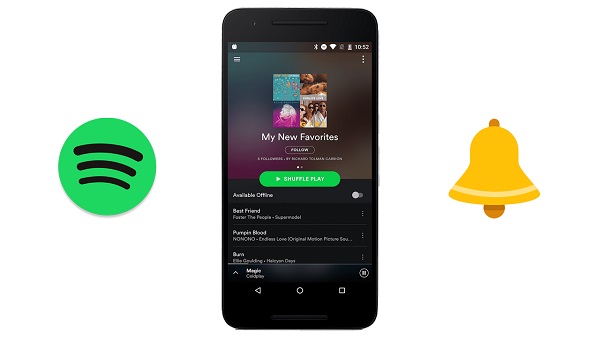
Parte #2: Desbloquea canciones de Spotify para finalmente convertirlas en tonos de llamada
Para finalmente comenzar con el proceso de cómo configurar tonos de llamada de Spotify, lo primero que se debe lograr es deshacerse de la protección de las canciones de Spotify. Afortunadamente, existen herramientas como Desbloqueador de música de Spotify que puede ayudar a desbloquear las pistas y transformarlas en formatos que incluyen FLAC, WAV, M4A y, por supuesto, MP3:
Descargar gratis Descargar gratis
Para comenzar a usar Spotify Music Unlocker, primero debe descargarlo e instalarlo.
Una vez que Spotify Music Unlocker ha estado en funcionamiento, lo que se debe hacer a continuación es proceder con el registro. Al comprar la licencia en el sitio web oficial, se enviará una clave de licencia a la dirección de correo electrónico registrada. Esto se utilizará durante el proceso de registro.
Paso #1: Abra Spotify Music Unlocker y luego toque "Desactivado " opción.
Paso #2: Ingrese la dirección de correo electrónico que utilizó durante la compra realizada y la clave de licencia que se le proporcionó.
Paso #3: Finalmente, para completar el proceso de registro, presione el botón "Activar ".
Si desea obtener la versión completa de la aplicación pero aún no tiene la licencia, simplemente haga clic en "Comprar ahora ”menú de la ventana emergente en la pantalla. También es bueno tener en cuenta que puedes utilizar esta aplicación gratis durante 30 días (oferta de prueba gratuita). Registrarlo le permitirá acceder a su versión completa.
Una vez que se hayan completado los procesos de descarga, instalación y registro, la aplicación ya estará lista para su uso. Para brindarle una guía de cómo funciona la conversión a través de Spotify Music Unlocker, se creó la siguiente guía. Realizar los pasos siguientes será el primer paso para el proceso de cómo configurar tonos de llamada desde Spotify.
Paso #1: toca el "Abre el reproductor web de Spotify ”Botón de la página principal de Spotify Music Unclocker.

Paso #2: Para iniciar sesión en su cuenta de Spotify, toque "Acceso ”Y proporcione las credenciales de su cuenta para continuar. De lo contrario, toque el "Regístrate "Botón en caso de que aún no tengas una cuenta.

Paso #3: Elija las pistas, álbumes o listas de reproducción específicos que le gustaría procesar a través de la aplicación. Luego, toque el ícono verde en el costado para agregar el contenido seleccionado. Arrastrar y soltar las canciones también estará bien. No tienes que preocuparte por posibles duplicaciones ya que Spotify Music Unlocker las detectará automáticamente.

Paso #4: Seleccione el formato de salida que desea usar a través del menú desplegable debajo de "Formato de salida" opción. Si es necesario, asegúrese de seleccionar también la carpeta de salida que desea utilizar.

Paso #5: La conversión a través de esta aplicación comenzará una vez que "Convertir "O"Convertir todo El botón "ha sido marcado".

Si desea ver la lista de archivos de salida, sólo tiene que ir a "Terminados ”Pestaña y luego presione el botón “Ver archivo de salida ”Menú después.
Tan simple como seguir el procedimiento que se presenta aquí, obtendrás canciones de Spotify desbloqueadas o sin DRM. Ahora que las pistas ya están libres de protección, podemos continuar con el siguiente paso. Destacaremos los procedimientos tanto para usuarios de teléfonos iPhone como Android.
Parte #3: Configurar las canciones de Spotify convertidas como tonos de llamada
Al desbloquear las canciones específicas de Spotify que le gustaría usar como tonos de llamada de su teléfono, procederemos con el siguiente paso para completar el proceso de cómo configurar tonos de llamada de Spotify. Dado que las pistas ahora están libres de protección, ahora sería posible usarlas y acceder a ellas en aplicaciones o dispositivos de su propiedad.
usando iPhones
Si es usuario de iPhone, puede utilizar la aplicación iTunes para crear un tono de llamada utilizando la canción transformada de Spotify. Estos son los pasos que debes seguir.
Paso #1: abre la carpeta que contiene las pistas de Spotify convertidas. Corta la pista y simplemente deja la parte que deseas usar como tono de llamada de tu iPhone. Puede utilizar su creador de tonos de llamada preferido. Recuerde mantener el clip de audio con una duración máxima de 40 segundos.
Paso #2: El siguiente paso es agregar el clip editado a su iTunes biblioteca. Una vez agregada, seleccione la canción y luego toque "Archive "Botón en el menú superior. Elegir el "Convertir "Opción siguiente antes de tocar"Crear versión de AAC "Menú.
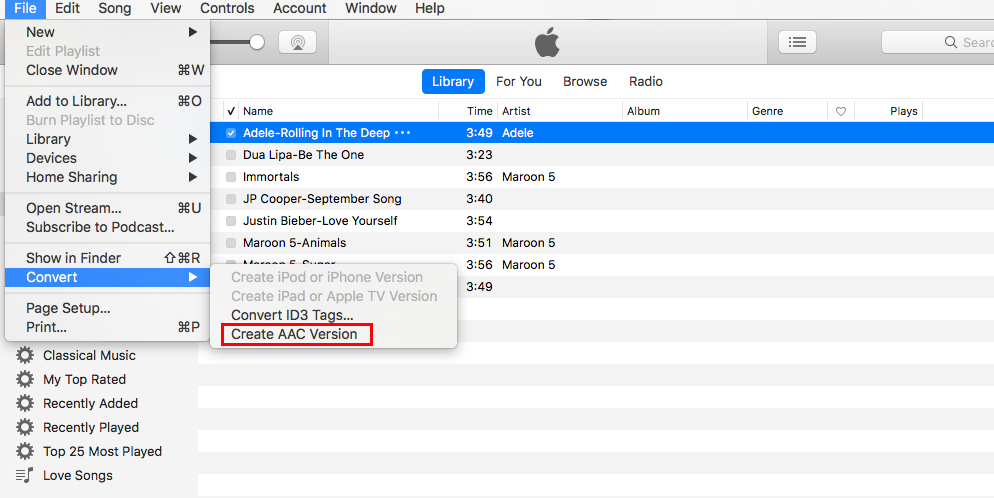
Paso #3: Una vez que AAC Ya se ha creado la versión, cópiala y guárdala en tu PC. Asegúrate de cambiarle el nombre y poner .m4r como extensión del archivo.
Paso #4: Conecte su iPhone a su PC mediante un cable USB. Espere hasta que la aplicación iTunes haya reconocido su dispositivo. Toque su icono después.
Paso #5: Busque el "En mi dispositivo y luego seleccione la sección “Tonos ”menú. Simplemente arrastre la canción editada de Spotify a esta sección para poder sincronizarla con su iPhone.
Paso #6: En tu iPhone, dirígete a "Configuración ”. Buscar "Sonido y hápticos ", y luego "Tono de llamada ”. Luego, solo tienes que configurar la canción editada de Spotify como tono de llamada de tu iPhone.
Usando teléfonos Android
En el caso de cómo configurar tonos de llamada de Spotify en teléfonos Android, a continuación se detallan los pasos a seguir. Solo asegúrate de que las pistas estén en formatos WAV, M4A o MP3, ya que estos son los formatos más comunes admitidos por los dispositivos Android.
Paso #1: Usando un cable USB, conecta tu dispositivo Android a tu PC para transferir las pistas de Spotify convertidas.
Paso #2: Vaya a "" de su dispositivo AndroidConfiguración ”, luego busque “Sonidos y vibraciones ", entonces "Tono de llamada .
Paso #3: toca el "+ "En la parte superior para agregar la canción de Spotify transformada que deseas usar como tono de llamada.
Paso #4: Para terminar, presiona el botón "Terminado ".
La gente también Leer Cómo agregar música a un video desde Spotify: la guía definitiva Cómo agregar música de YouTube a Spotify: una guía paso a paso
Parte #4: Resumen
El proceso de cómo configurar tonos de llamada desde Spotify comenzará con eliminar la protección DRM de las canciones de Spotify para que los usuarios puedan utilizar las pistas sin limitaciones. Esto se puede hacer con la ayuda de Spotify Music Unlocker. Una vez que las pistas están libres de protección, ahora se pueden editar a través de varias aplicaciones de creación de tonos de llamada y luego configurarlas como tonos de llamada en dispositivos móviles iPhone y Android.
Escrito por Rosie
Última actualización: 2023-07-20